
Comment implémenter le glisser-déposer d'image dans React en utilisant uniquement CSS
React est largement reconnu pour la création d'interfaces utilisateur interactives. Dans ce didacticiel, nous vous guiderons dans la création d'une fonctionnalité glisser-déposer pour les images dans React avec uniquement du CSS.
Étape 1 : Configurez votre projet React
Commencez par configurer votre projet React. Vous pouvez utiliser create-react-app pour une configuration facile.
npx create-react-app drag-and-drop
Étape 2 : Mettre à jour App.js et App.css
Ensuite, modifiez le fichier App.js pour créer un conteneur pour l'image et un en-tête.
import './App.css';
function App() {
return (
<div classname="App">
<h2 id="Select-Image">Select Image:</h2>
<div classname="image-area"></div>
</div>
);
}
export default App;
Dans App.css, stylisez la page :
.App {
text-align: center;
width: 100vw;
height: 100vh;
}
.heading {
font-size: 32px;
font-weight: 500;
}
Étape 3 : créer le composant ImageContainer
Créez un nouveau fichier ImageContainer.js et définissez un conteneur de base par glisser-déposer.
import React from 'react';
const ImageContainer = () => {
return (
<div classname="image-container"></div>
);
};
export default ImageContainer;
Stylisez ce conteneur dans ImageContainer.css :
.image-container {
width: 60%;
height: 90%;
display: flex;
align-items: center;
justify-content: center;
border: 2px dashed rgba(0, 0, 0, .3);
}
Étape 4 : Ajouter une fonctionnalité de téléchargement d'images
Améliorez ImageContainer avec une entrée de fichier et des instructions textuelles pour l'utilisateur.
import React from 'react';
import './ImageContainer.css';
const ImageContainer = () => {
const [url, setUrl] = React.useState('');
const onChange = (e) => {
const files = e.target.files;
if (files.length > 0) {
setUrl(URL.createObjectURL(files[0]));
}
};
return (
<div classname="image-container">
<div classname="upload-container">
<input type="file" classname="input-file" accept=".png, .jpg, .jpeg" onchange="{onChange}">
<p>Drag & Drop here</p>
<p>or</p>
<p>Click</p>
</div>
</div>
);
};
export default ImageContainer;
Et stylisez le conteneur de téléchargement :
.image-container {
width: 60%;
height: 90%;
display: flex;
align-items: center;
justify-content: center;
border: 2px dashed rgba(0, 0, 0, .3);
}
.upload-container {
position: relative;
width: 100%;
height: 100%;
display: flex;
flex-direction: column;
align-items: center;
justify-content: center;
background-color: white;
}
.upload-container > p {
font-size: 18px;
margin: 4px;
font-weight: 500;
}
.input-file {
display: block;
border: none;
position: absolute;
top: 0;
left: 0;
right: 0;
bottom: 0;
opacity: 0;
}
Étape 5 : prévisualiser l'image
Modifiez le composant pour rendre conditionnellement l'image téléchargée ou la zone de glisser-déposer.
import React from 'react';
import './ImageContainer.css';
const ImageContainer = () => {
const [url, setUrl] = React.useState('');
const onChange = (e) => {
const files = e.target.files;
if (files.length > 0) {
setUrl(URL.createObjectURL(files[0]));
}
};
return (
<div classname="image-container">
{url ? (
<img classname="image-view" alt="Comment implémenter le glisser-déposer d'image dans React" >
<h3>
Step 6: Import and Run the Application
</h3>
<p>Finally, import ImageContainer into App.js and run the app.<br>
</p>
<pre class="brush:php;toolbar:false">import './App.css';
import ImageContainer from './ImageContainer';
function App() {
return (
<div classname="App">
<h2 id="Select-Image">Select Image:</h2>
<div classname="image-area">
<imagecontainer></imagecontainer>
</div>
</div>
);
}
export default App;
Vous pouvez désormais exécuter l'application et profiter du codage de la fonction glisser-déposer de votre image avec React et CSS.
Le didacticiel explique comment configurer une zone de glisser-déposer de base pour les images avec React, en utilisant la saisie de fichiers et CSS pour le style et en gérant l'aperçu de l'image.
Ce qui précède est le contenu détaillé de. pour plus d'informations, suivez d'autres articles connexes sur le site Web de PHP en chinois!
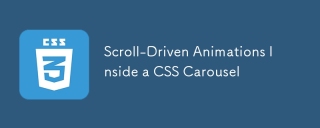 Animations pilotées par défilement à l'intérieur d'un carrousel CSSMay 16, 2025 am 09:50 AM
Animations pilotées par défilement à l'intérieur d'un carrousel CSSMay 16, 2025 am 09:50 AMHé, n'est-ce pas une fonctionnalité CSS assez nouvelle qui fonctionne avec les régions de défilement? Oh oui, les animations pilotées par défilement. Cela ne devrait pas signifier que nous pouvons déclencher une animation tout en faisant défiler les éléments dans un carrousel CSS?
 CSS Inclusion: Choisir la bonne méthode pour votre projetMay 16, 2025 am 12:02 AM
CSS Inclusion: Choisir la bonne méthode pour votre projetMay 16, 2025 am 12:02 AMThebestMethodForInclugingcsssdependendSonProjectsizeandComplexity: 1) ForlargerProjects, useExternalcSSforBettermailemailability andperformance.2) forsmallerProjects, internalcssissuitabletoavoidextrahtprequests.alwaysConsidermainAndainabilitywperformanceWhencanceWhencance.
 Ce n'est pas censé se produire: dépanner l'impossibleMay 15, 2025 am 10:32 AM
Ce n'est pas censé se produire: dépanner l'impossibleMay 15, 2025 am 10:32 AMÀ quoi cela ressemble de dépanner l'un de ces problèmes impossibles qui se révèle être quelque chose d'autre à lequel vous n'avez jamais pensé.
 @keyframes vs transitions CSS: quelle est la différence?May 14, 2025 am 12:01 AM
@keyframes vs transitions CSS: quelle est la différence?May 14, 2025 am 12:01 AM@KeyFramesAndcsstransitionsDiffeRinComplexity: @ KeyframesAllowsfordEtailedanimationSequences, tandis que les StransitionShandlesImpLestateChanges.USECSSTRANSITIONSFORHOVEFFECTSLILLOBUTTONCOLORCHANGES, et @ KeyframesFransintricateAralienslikeTatationSpinners.
 Utilisation de pages CMS pour la gestion de contenu du site statiqueMay 13, 2025 am 09:24 AM
Utilisation de pages CMS pour la gestion de contenu du site statiqueMay 13, 2025 am 09:24 AMJe sais, je sais: il y a une tonne d'options de système de gestion de contenu disponibles, et bien que je les teste plusieurs, aucun n'a vraiment été celui, y & # 039; savoir? Des modèles de tarification étranges, une personnalisation difficile, certains finissent même par devenir un tout
 Le guide ultime pour lier les fichiers CSS dans HTMLMay 13, 2025 am 12:02 AM
Le guide ultime pour lier les fichiers CSS dans HTMLMay 13, 2025 am 12:02 AMLa liaison des fichiers CSS à HTML peut être réalisée en utilisant des éléments dans une partie de HTML. 1) Utilisez des balises pour relier les fichiers CSS locaux. 2) Plusieurs fichiers CSS peuvent être implémentés en ajoutant plusieurs balises. 3) Les fichiers CSS externes utilisent des liens URL absolus, tels que. 4) Assurez-vous que l'utilisation correcte des chemins de fichier et de l'ordre de chargement du fichier CSS et optimiser les performances peuvent utiliser le préprocesseur CSS pour fusionner les fichiers.
 CSS Flexbox vs Grid: une revue complèteMay 12, 2025 am 12:01 AM
CSS Flexbox vs Grid: une revue complèteMay 12, 2025 am 12:01 AMLe choix de Flexbox ou de la grille dépend des exigences de mise en page: 1) Flexbox convient aux dispositions unidimensionnelles, telles que la barre de navigation; 2) La grille convient aux dispositions bidimensionnelles, telles que les dispositions de magazines. Les deux peuvent être utilisés dans le projet pour améliorer l'effet de mise en page.
 Comment inclure les fichiers CSS: méthodes et meilleures pratiquesMay 11, 2025 am 12:02 AM
Comment inclure les fichiers CSS: méthodes et meilleures pratiquesMay 11, 2025 am 12:02 AMLa meilleure façon d'inclure des fichiers CSS est d'utiliser des balises pour introduire des fichiers CSS externes dans la pièce HTML. 1. Utilisez des balises pour introduire des fichiers CSS externes, tels que. 2. Pour les petits ajustements, le CSS en ligne peut être utilisé, mais doit être utilisé avec prudence. 3. Les grands projets peuvent utiliser des préprocesseurs CSS tels que SASS ou moins pour importer d'autres fichiers CSS via @Import. 4. Pour les performances, les fichiers CSS doivent être fusionnés et CDN doit être utilisé et compressé à l'aide d'outils tels que CSSNANO.


Outils d'IA chauds

Undresser.AI Undress
Application basée sur l'IA pour créer des photos de nu réalistes

AI Clothes Remover
Outil d'IA en ligne pour supprimer les vêtements des photos.

Undress AI Tool
Images de déshabillage gratuites

Clothoff.io
Dissolvant de vêtements AI

Video Face Swap
Échangez les visages dans n'importe quelle vidéo sans effort grâce à notre outil d'échange de visage AI entièrement gratuit !

Article chaud

Outils chauds

Version Mac de WebStorm
Outils de développement JavaScript utiles

SublimeText3 Linux nouvelle version
Dernière version de SublimeText3 Linux

MinGW - GNU minimaliste pour Windows
Ce projet est en cours de migration vers osdn.net/projects/mingw, vous pouvez continuer à nous suivre là-bas. MinGW : un port Windows natif de GNU Compiler Collection (GCC), des bibliothèques d'importation et des fichiers d'en-tête librement distribuables pour la création d'applications Windows natives ; inclut des extensions du runtime MSVC pour prendre en charge la fonctionnalité C99. Tous les logiciels MinGW peuvent fonctionner sur les plates-formes Windows 64 bits.

SublimeText3 version chinoise
Version chinoise, très simple à utiliser

SublimeText3 version Mac
Logiciel d'édition de code au niveau de Dieu (SublimeText3)







